专业的浏览器下载、评测网站
win10怎么设置ie浏览器主页?win10设置ie浏览器主页教程
2020-03-09作者:浏览器之家来源:本站原创浏览:
相对于以前版本的系统,win10系统中的ie浏览器有了很大的提升,所以不少安装了win10系统的人也重新选择了ie浏览器。而在使用过程中有些人可能经常不知道win10系统怎么设置ie浏览器的主页,那么有没有好的办法在win10系统设置iE浏览器主页呢?其实很简单,只需要
1、打开IE浏览器
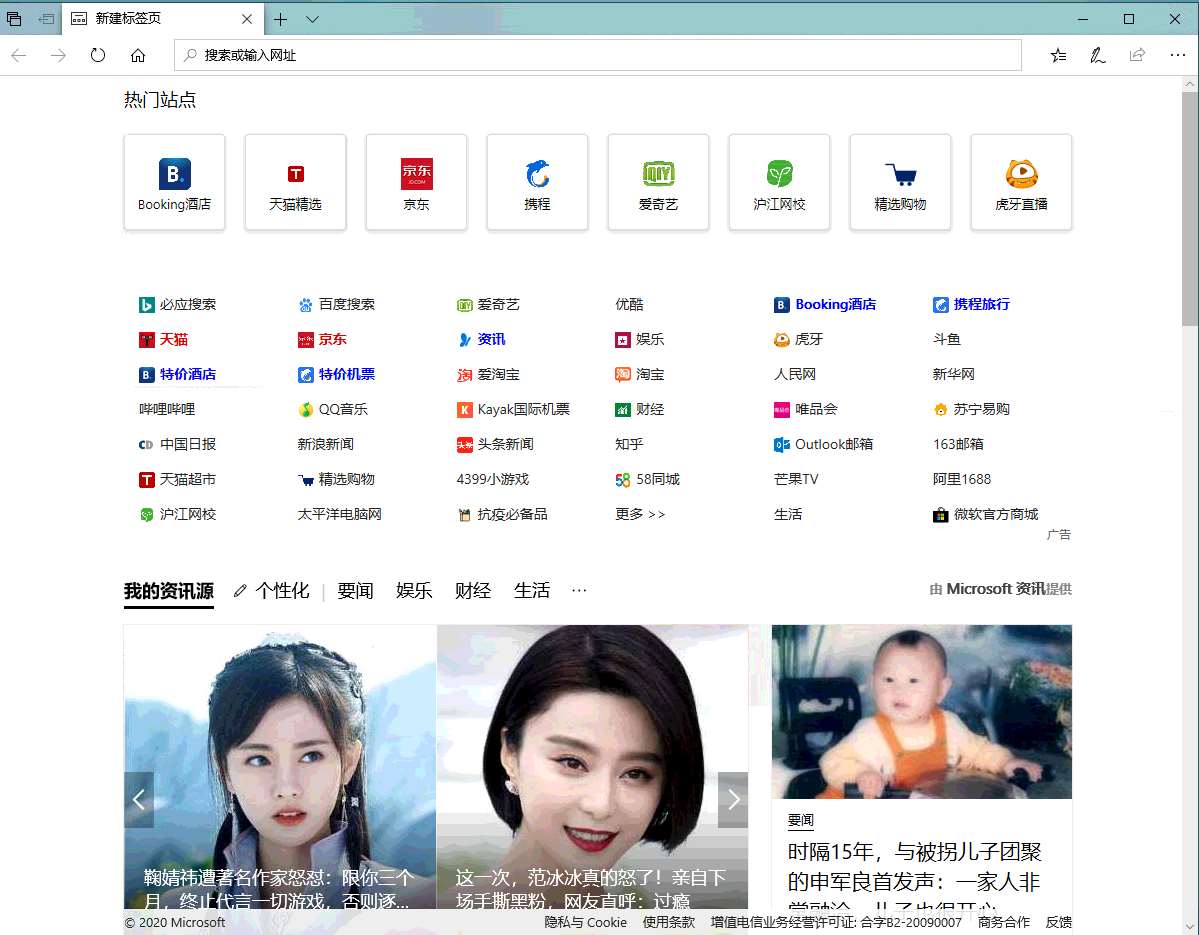
2、点击IE浏览器右上方红框内的图标,在出现的选项卡中选择“设置”
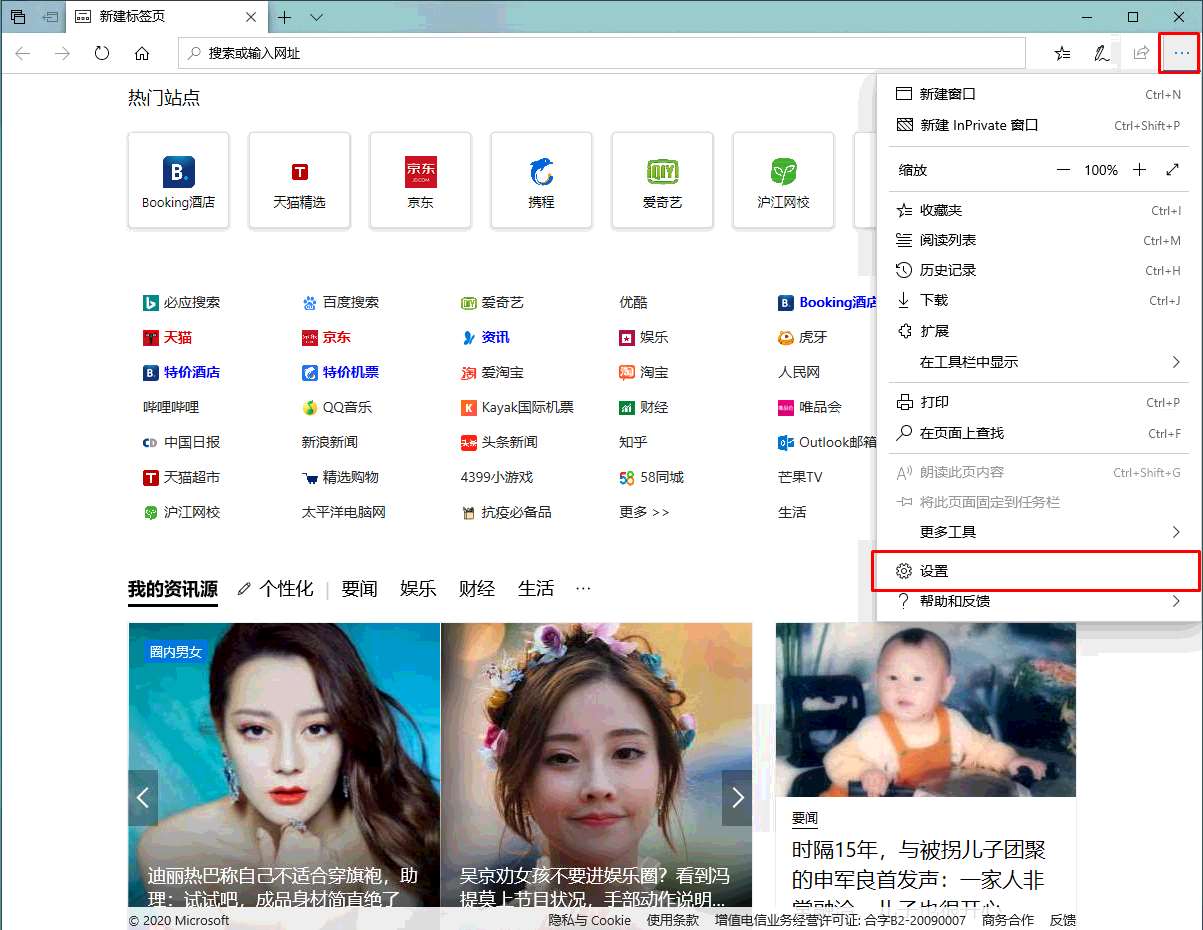
3、在右侧弹出设置选项卡后下拉找到“设置您的主页”栏,点击第一栏选择“特定页”选项,然后在下面的输入框中输入你希望设置成主页的网址,最后点击右边的“保存”图标。这样,在win10系统设置iE浏览器主页就完成了
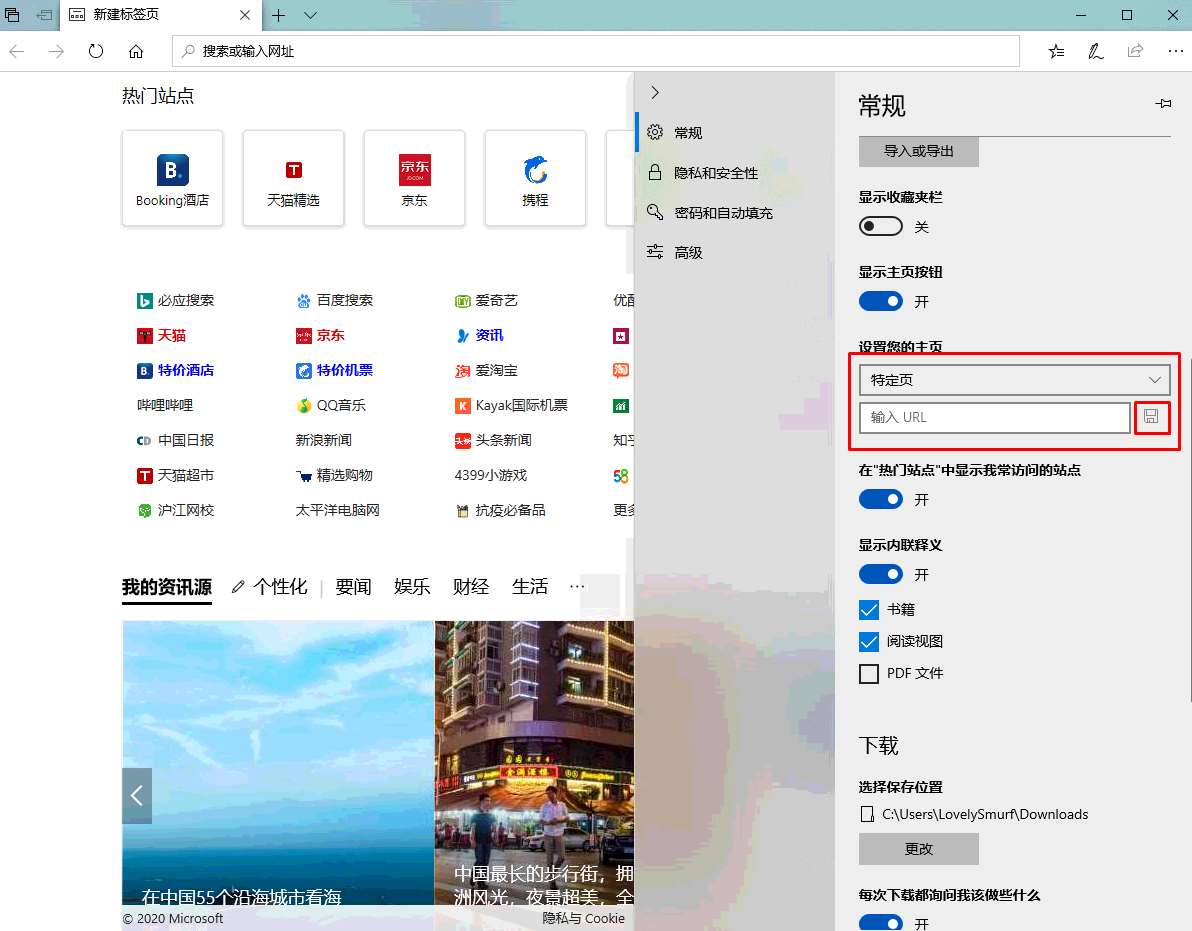
更改成功后我们可以关闭ie浏览器,再次打开ie浏览器后就会发现主页变成我们指定的网页了
1、打开IE浏览器
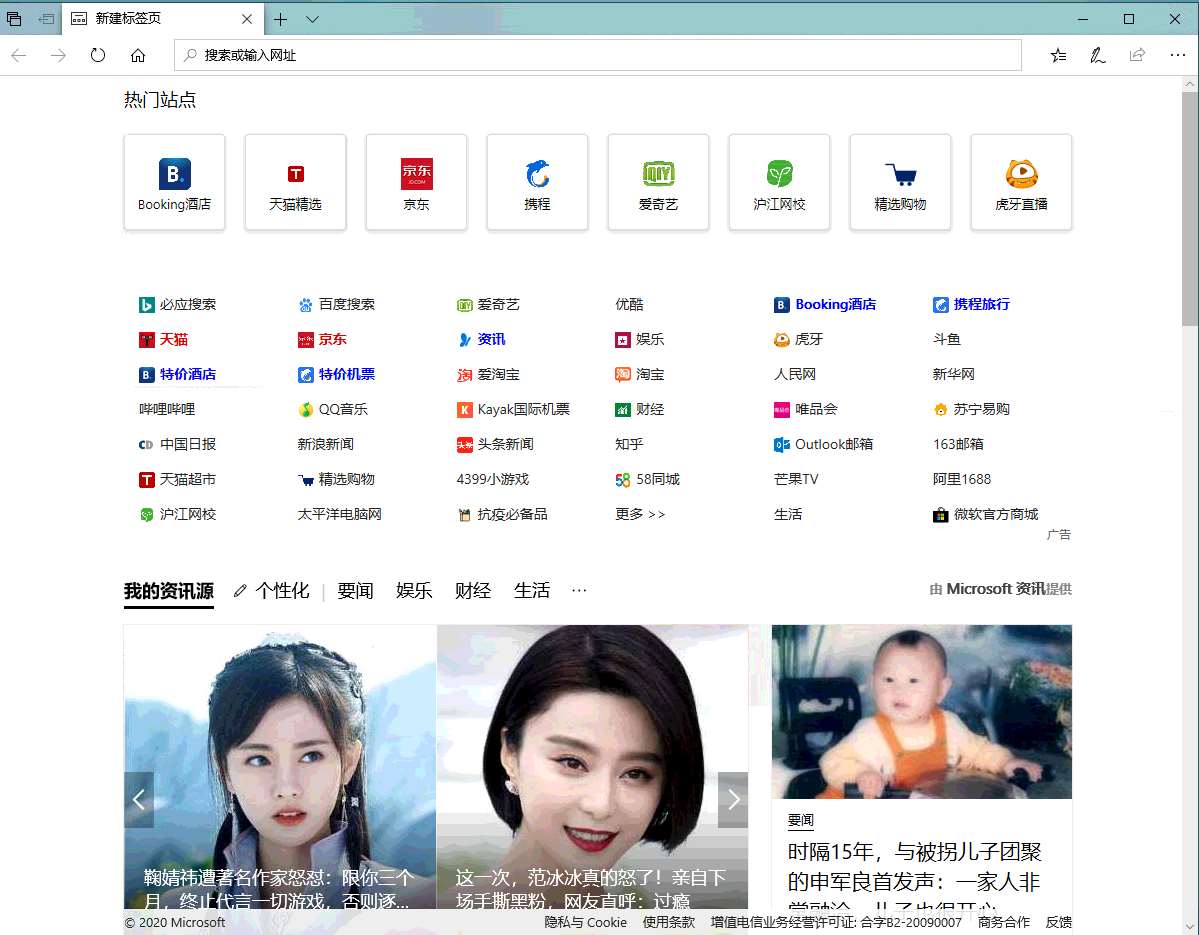
2、点击IE浏览器右上方红框内的图标,在出现的选项卡中选择“设置”
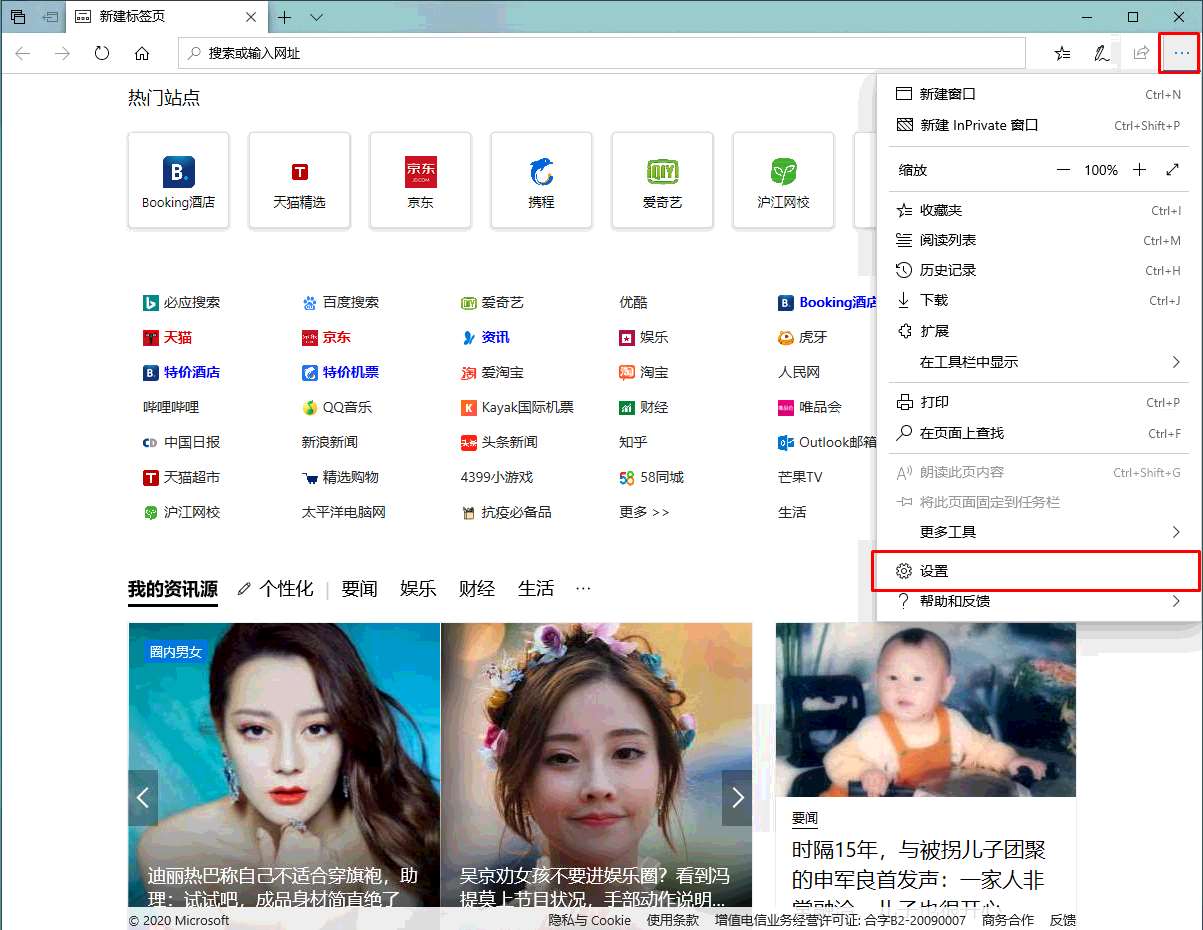
3、在右侧弹出设置选项卡后下拉找到“设置您的主页”栏,点击第一栏选择“特定页”选项,然后在下面的输入框中输入你希望设置成主页的网址,最后点击右边的“保存”图标。这样,在win10系统设置iE浏览器主页就完成了
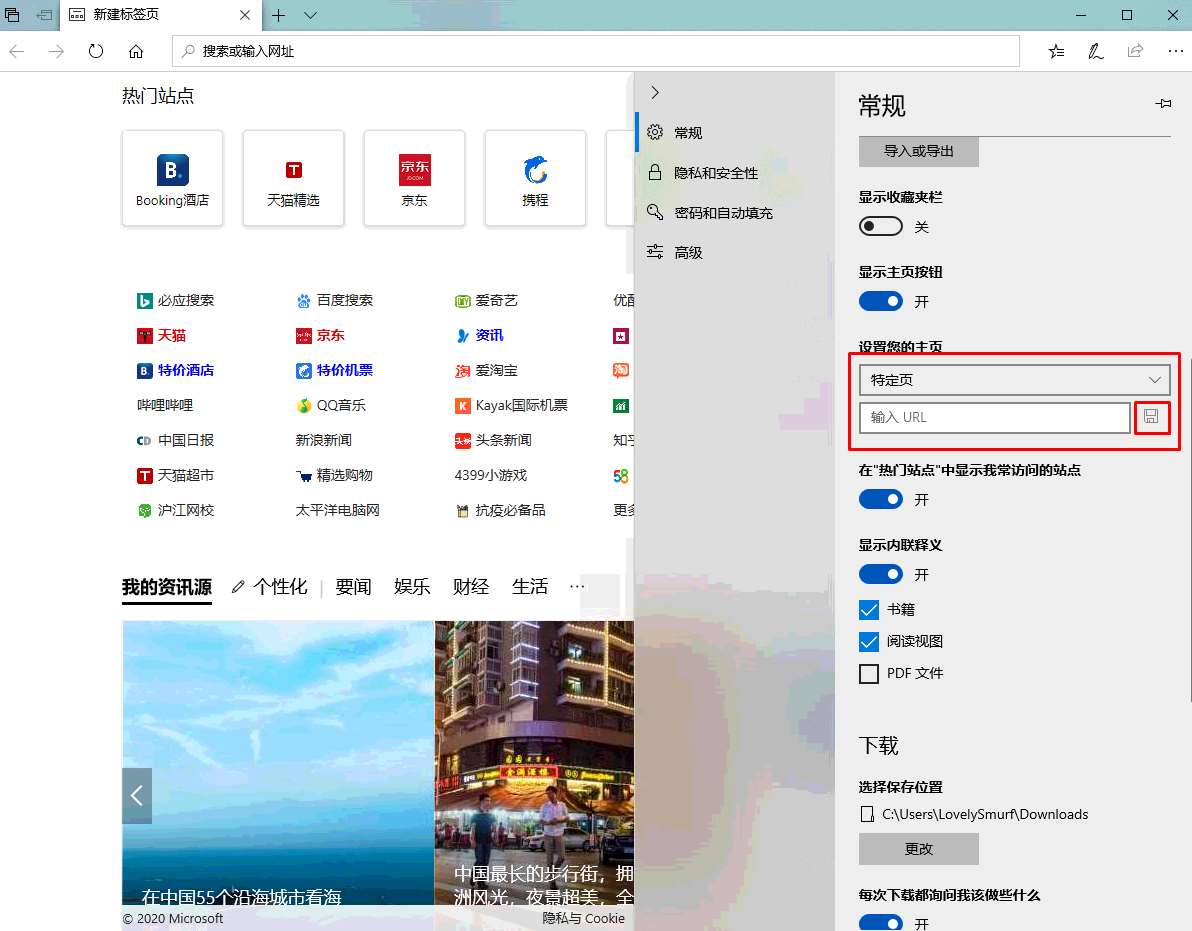
更改成功后我们可以关闭ie浏览器,再次打开ie浏览器后就会发现主页变成我们指定的网页了
猜你喜欢
热门文章
本类排行
相关下载
关注手机站